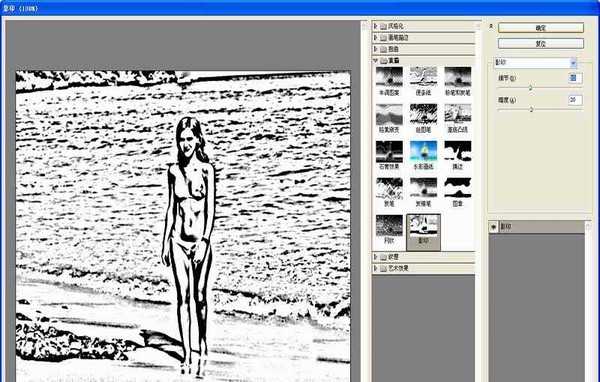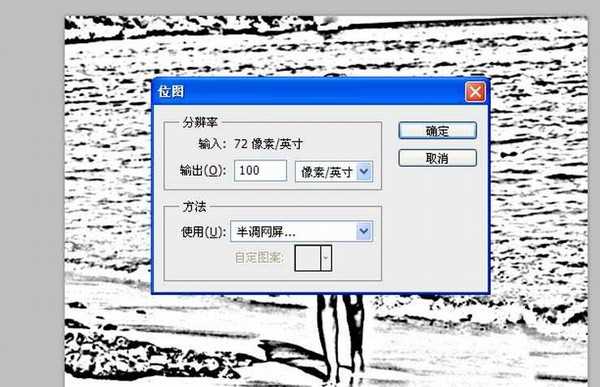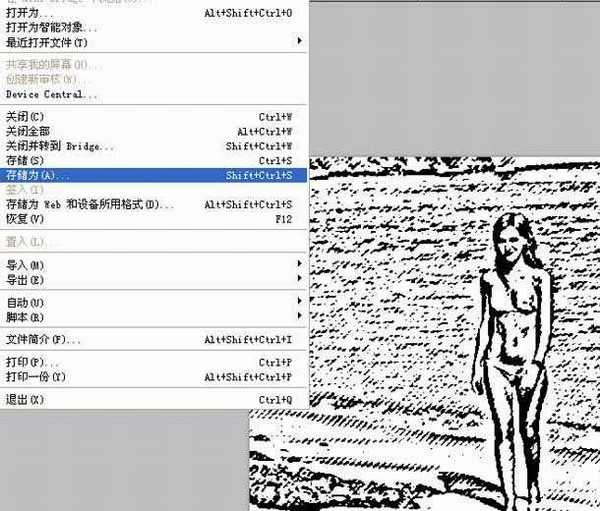幽灵资源网 Design By www.bzswh.com
制作照片的影印效果主要使用位图功能,现在就把制作的步骤过程以及截图分享给大家,希望对你有所帮助和启发。
- 软件名称:
- Adobe Photoshop 8.0 中文完整绿色版
- 软件大小:
- 150.1MB
- 更新时间:
- 2015-11-04立即下载
1、启动Photoshop cs,执行文件-打开命令,打开一副事先准备好照片,裁剪大小为800*600。
2、执行图像-模式-位图命令,在弹出的对话框中点击扔掉按钮,将图像变成黑白色照片。
3、执行滤镜-素描-影印命令,在弹出的对话框中设置细节为10,暗度为20,点击确定按钮。
4、执行图像-模式-位图命令,在弹出的对话框中设置输出为100,方法使用半调网屏,点击确定。
5、接着弹出半调网屏对话框,在该对话框中设置频率为10,角度为135,形状为直线,点击确定。
6、这样影印效果就制作完成了,执行文件-存储为命令,输入名称,保存在一个合适的位置即可。
相关推荐:
ps怎么给图片添加画布效果?
ps怎么给图片制作木刻画效果?
ps怎么制作龟裂纹纹理效果的图片?
标签:
ps,影印效果,图片
幽灵资源网 Design By www.bzswh.com
广告合作:本站广告合作请联系QQ:858582 申请时备注:广告合作(否则不回)
免责声明:本站文章均来自网站采集或用户投稿,网站不提供任何软件下载或自行开发的软件! 如有用户或公司发现本站内容信息存在侵权行为,请邮件告知! 858582#qq.com
免责声明:本站文章均来自网站采集或用户投稿,网站不提供任何软件下载或自行开发的软件! 如有用户或公司发现本站内容信息存在侵权行为,请邮件告知! 858582#qq.com
幽灵资源网 Design By www.bzswh.com
暂无评论...
RTX 5090要首发 性能要翻倍!三星展示GDDR7显存
三星在GTC上展示了专为下一代游戏GPU设计的GDDR7内存。
首次推出的GDDR7内存模块密度为16GB,每个模块容量为2GB。其速度预设为32 Gbps(PAM3),但也可以降至28 Gbps,以提高产量和初始阶段的整体性能和成本效益。
据三星表示,GDDR7内存的能效将提高20%,同时工作电压仅为1.1V,低于标准的1.2V。通过采用更新的封装材料和优化的电路设计,使得在高速运行时的发热量降低,GDDR7的热阻比GDDR6降低了70%。